 科华实验室管理系统用户手册
科华实验室管理系统用户手册
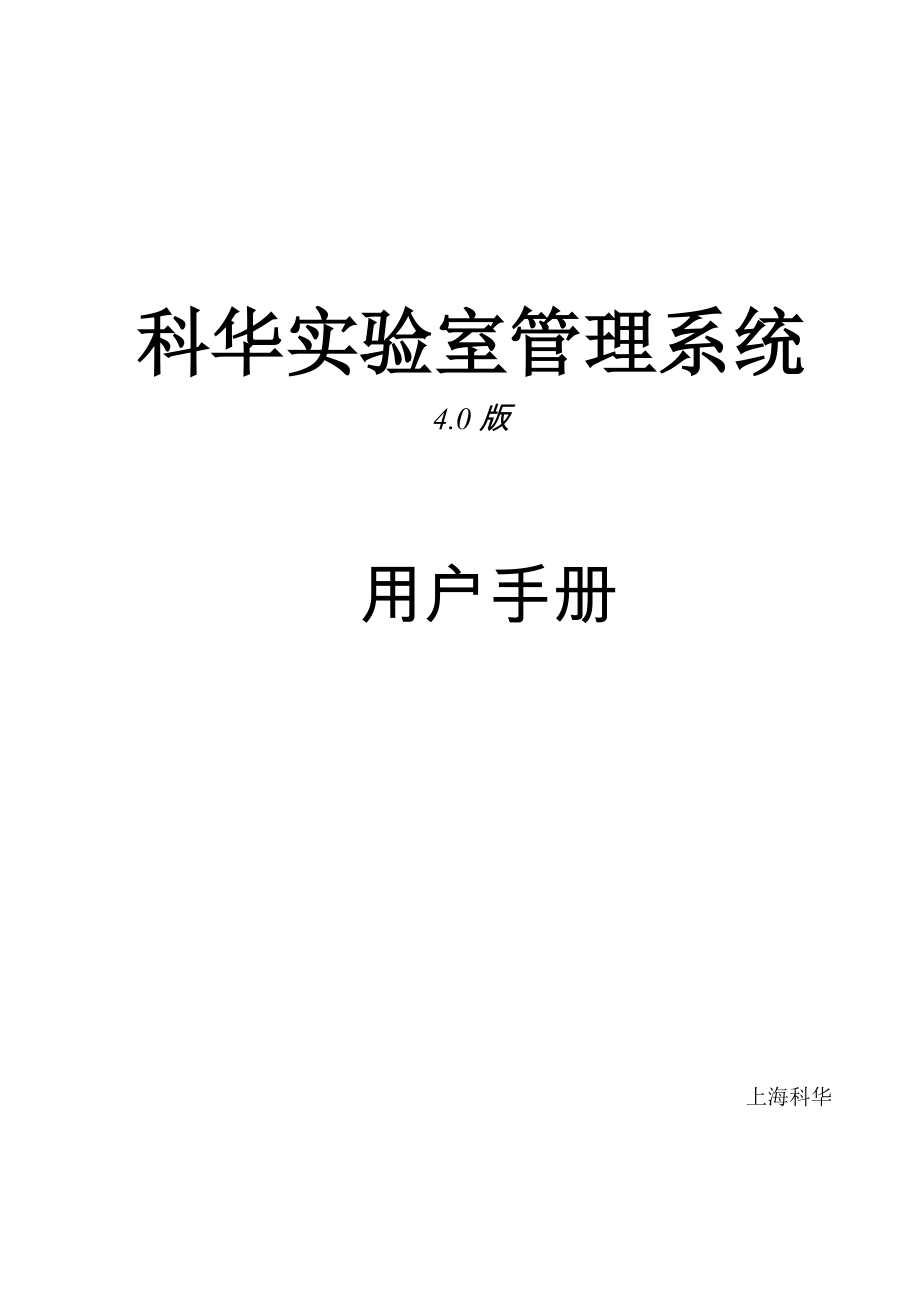


《科华实验室管理系统用户手册》由会员分享,可在线阅读,更多相关《科华实验室管理系统用户手册(34页珍藏版)》请在装配图网上搜索。
1、科华实验室管理系统4.0版用户手册上海科华系统简介5版权及许可协议5第一章文件/设置6第一节打印机设置6第二节密码修改6第三节注销6第四节用户管理7第五节组管理7第六节程序授权7第七节仪器授权8第八节系统代码8第九节菜单刷新8第十节退出8第十一节系统环境设定8第十二节数据库备份设定9第十三节数据管理设定9第十四节输入字段设置10第十五节报告单设定10第十六节外接系统11第十七节仪器列表设定11第十八节本地设置11第二章基本资料12第一节科室维护12第二节标本类型12第三节收费类型12第四节病人类型12第五节临床诊断12第六节备注维护12第七节药物维护12第八节细菌及药物对照13第九节医生维护1
2、3第十节收费项目检验项目对照13第十一节文字描述类型13第十二节特殊仪器参数设置13第十三节检验项目设置13第十四节项目组合14第十五节项目、接口号对照14第十六节标本审核条件14第十七节库位维护15第十八节手工输入模板15第十九节单项合并模板15第二十节仪器手册15第二十一节检验项目手册15第三章日常作业16第一节检验数据管理16第二节检验结果批次打印17第三节检验结果批次修改17第四节检验结果批次输入17第五节糖耐量/单项合并17第六节标本手工合并17第七节标本自动合并17第八节标本审核确认18第四章报告查询19第一节检验综合查询19第二节阳性报表查询(传染病报告)19第三节历史数据查询1
3、9第四节检验汇总表19第五节项目组合报表19第六节标本修改记录查询19第七节标本复做查询19第五章统计20第一节检验综合统计20第二节细菌阳性率统计20第三节细菌药物分布统计20第四节药物曲线20第五节药物MIC值分布20第六节病人检验结果趋势图21第七节阳性率统计21第八节项目学术统计21第九节正态分布分析21第十节ROC曲线21第十一节动态均值22第十二节相关统计22第六章质控23第一节质控数据维护(日期)23第二节质控数据维护(项目)23第三节质控品维护23第四节转换标本到质控24第五节质控品查询24第六节质控波动图24第七节质控月汇总表24第七章工具25第一节检验项目导入导出25第二节
4、项目打印顺序调整25第三节图形项目位置调整25第四节数据转入历史库26第五节数据维护26第六节未建项目维护26第七节报告类型维护(内部程序)26第八节项目清理26第八章酶标控制板27第一节基本概念27第二节参数设置27第三节检测参数29第四节其他29第五节模板的建立29第九章办公31第一节医生信息31第二节人员描述31第三节设备管理31第四节设备维护日志31第五节科研项目31第六节科研论文31第七节文件管理32第八节科室大事记录32第九节科室轮换管理32第十节档案管理32第十一节考勤登记32第十二节考勤查询32第十三节试剂出入库记录32第十四节产品基本资料32第十五节项目试剂对照33第十六节厂
5、商基本资料33第十七节试剂出入库查询33第十八节各种信息维护33第十章帮助34第一节帮助信息34第二节系统注册34第三节关于34系统简介科华实验室管理系统是面向医院检验科,医用药品,试剂生产商以及生物医疗等科研单位开发的一套集仪器连接,数据接收,数据处理,统计分析和报表打印,数据备份存档、主任办公等相关作业的信息管理系统。Windows操作平台,友好的操作界面。数据处理,数据接收相互独立,使得系统更加稳定,不会出现数据冲突或漏收现象。运用Windows多线程处理技术,合理分配系统硬件资源,使得多项任务可同时进行,且操作快速无等待。系统提供大量选项,用户可根据需要和实际情况进行定制,以适应用户不
6、同需求,并满足将来业务的发展变化。采用多种科学统计计算方法进行数据统计,分析,并可以图表表示。数据可及时备份,若发生错误,可立即恢复。版权及许可协议本“软件产品”包括计算机软件,并可能包括相关媒体、任何印刷材料受著作权法及国际著作权条约和其它知识产权法及条约的保护,版权归上海科华企华信息技术有限公司所有。本“软件产品”每套只能在一台机器上使用,同时只许使用,而不可出售。如您未遵守本协议的各项条件,请终止使用本软件,否则由该软件造成的一切后果由用户自行负责。第一章 文件/设置系统登录是为系统的安全性而设置的,在进入系统前,用户必须提供用户代号和密码,只有用户代号和密码都符合时才可以进入系统。进入
7、系统后所有操作的操作员都是当前用户,以保证责任明确。用户基本资料由系统管理员设定,管理员一般是检验科主任等。安装完成后系统本身包含一个名为mis的系统管理员,密码为空,这是系统内置的管理员,不可删除,但是可以修改密码。启动系统后,系统首先弹出系统登录窗口如图。在“登陆者姓名”右边的框里输入用户代号,回车后光标停在密码框中,输入密码后按回车键或点击登录按钮即可进入系统(点击取消则退出系统)。一般情况下本窗口打开时操作员自动显示为上一次使用该系统的用户代号,这时光标就自动落在密码框中,如果不需要修改用户代号,直接输入密码即可。“文件”菜单主要对打印、用户、权限等系统信息进行管理,是比较高级的功能,
8、一般要求权限比较高的人员进行修改。“设置”菜单设置系统环境和有关系统选项,每个选项一般都对应系统有关作业的运行方式,故修改时应该谨慎小心,在明白每个选项的真正含义后再进行设置,或联系有关经销商和有关技术支持人员进行设置;本作业只有系统管理员和本地系统管理员可以进入,一般用户无权操作。下面依次具体说明:(在设定选项之前必须在仪器栏中选择要设定的仪器)第一节 打印机设置菜单位置:“文件”-“打印机设置”。点选此菜单,会出现如下对话框。您可以在这里选择使用您已安装的打印机,按Setup键可对打印机属性进行设置。第二节 密码修改菜单位置:“文件”-“密码修改”。用户如果觉得正在使用的口令有必要修改,就
9、可以使用此功能。选中此菜单就会弹出密码修改窗口。在“旧密码”框内先输入现在的密码,以确定用户身份。然后按ENTER健,光标自动跳到“新密码”,用户输入准备使用的新密码,在“确认新密码”中再输入一遍新密码。注意;密码能够设置为空!如果普通用户忘记了自己的登陆密码的时候,请联系系统管理员进行修改,方法:菜单位置:“文件”-“用户管理”。在图中,选择该用户,并修改设置新的密码!建议:设置两个人为系统管理员,以防忘记密码!第三节 注销菜单位置:“文件”-“注销”。重新登录通常用于医生交接班。下班的医生点击“注销”菜单,就会退出并自动重新打开登录窗口,供接班的医生登录使用。在重新登录之前,系统会自动关闭
10、,然后自动打开登录窗口,所以接班的医生可以直接登录使用。注意:这时,登陆者姓名仍为下班的医生,接班的医生需先改姓名,再输密码,然后再按ENTER确定来登陆系统!第四节 用户管理菜单位置:“文件”-“用户管理”。用户代号:用于代表用户身份的代号。(必填)用户名称:用户代号所对应的医生姓名。(必填)用户类型:普通用户或系统管理员;系统管理员拥有程序的全部权限,普通用户经系统管理员授权后才有操作,有使用权限限制。选择默认程序:是指打开软件后,直接进入的界面,一般为“检验数据管理(通用模式)”可选组:所有用户可以选择的组。(用户如需添加组见“组管理”)所属组:用户所在的组。用户选择所要进入的组:选中“
11、可选组”中内容,点即可。用户从该组中退出:选择“所属组”中的内容,点“组管理”组代号:用于代表该组的简称。(必填)组名称:组的详细名称。(必填)组长:该组的组长姓名。(必须在用户中有记录)可选用户:所有没有选择组的用户清单。组内用户:已经在该组的用户清单。通过和“程序授权”在左框内选中要授权的组或用户,右框内显示程序明细,在“程序代号”前的方框内选择所要给予权限的程序。选中该程序后“程序名称”右边会显示“权限明细”。系统管理员可选择该组或用户的详细权限,如新增、删除、修改等。第七节 仪器授权菜单位置:“文件”-“程序授权”对各组或用户加以授权,限制其能够操作的仪器。(方法可参考“程序授权”)第
12、八节 系统代码菜单位置:“文件”-“系统代码”。本系统中用到的所有代码,都在这个菜单中设置。本菜单可以帮助您设置和修改各类下拉菜单的选项内容。如无必要,万勿修改。第九节 菜单刷新菜单位置:“文件”-“菜单刷新”。当屏幕和菜单显示不好时,选此菜单将屏幕重新显示一遍,以保证屏幕显示的整洁。第十节 退出菜单位置:“文件”-“退出”。点击此菜单,系统会自动退出本程序。快捷键Alt+F4。第十一节 系统环境设定菜单位置:“设置”-“系统环境设定”。1、 系统设定:a 自动切换中英文输入法:表示在日常操作中根据程序默认的惯例自动切换中英文输入法,如系统默认病人编号等为英文输入,病人姓名为中文输入。b 标本
13、号必须为一整数:在通用模式中输入的标本号必须是一个正整数。c 打印报告单前自动审核标本:在此之前必须先设定标本审核的条件,设定审核条件是在“基本资料”“标本审核条件”中设定。d 不确认的报告单不能打印:用于设定报告单打印是否在确认后才能进行。e 标本自动确认:f 日常作业中弹出窗口输入确认人:即在进入日常作业时,会弹出一个对话框,输入工号和口令后进入日常作业窗口,之后输入的标本的确认人就是该工号所对应的对象,直至退出日常作业窗口。g 使用输入字段设置中的缺省确认人:输入字段设置中的确认人设定的默认值即是日常作业中的确认人。h 退出系统时:1、继续接收数据2、停止接收数据i 就是设置用户在退出软
14、件后是否还要求软件接收仪器传输来的检验结果。2、 标本转质控设定:仪器上的的标本转换成质控标本。 第十二节 数据库备份设定菜单位置:“设置”-“数据库备份设定”。1、 据库自动备份(保留最近3次的数据库):进入科华软件时程序自动把数据库内的数据进行备份,并保留最近3次的备份。2、 10天内数据库没有备份,则提示:超过10天数据库没有备份就会在进入科华软件时弹出提示窗口,告诉用户有几天没有备份了,是否现在进行备份,其天数是由用户自由定义。3、 期资料自动转入历史库早期设定:超过一定期限的数据自动转入历史库中保存,以提高程序运行速度。时间限制由用户设定。例:时间限制是一年前则2001年1月1日之前
15、的数据在2002年1月2日时就会自动转入历史库了。第十三节 数据管理设定菜单位置:“设置”-“数据管理设定”1、 见下图,主要介绍检验数据管理的选项,由于检验数据管理是用户操作最频繁的作业,所以每个小小的个性化设置都能带来很大的方便。2、 保存后自动跳到下一标本:表示输入完一笔标本资料后,按下enter或保存按钮后是否自动将画面切换到下一个标本,默认选中。3、 打印后自动跳到下一个标本:打印完当前标本后自动跳到下一个要操作的标本。4、 显示病人费用信息:显示病人检验项目的费用信息。5、 无检验结果的项目自动删除:在检验结果界面中,不输入结果的项目自动被删除。6、 非住院病人禁止输入床号:在病人
16、类型中不是输入住院的话,床号一栏变成灰色,直接跳过,禁止输入。 7、 检验结果左对齐:项目的检验结果靠左边对齐。8、 可以任意修改操作员:在工作的时候操作员的名称可以任意的修改,但这相对就责任就不是很明确,请谨慎使用。9、 接口信息不显示详细项目:不显示仪器接口传过来的信息:几号标本已传过来等信息。10、 显示病人检验次数:显示病人总共检验的的次数。11、 接口信息不显示详细项目:不显示接口的详细信息:仪器每次传过几个项目等。12、 病人编号修改后自动清除病人相关字段:若把门诊住院号修改后,病人信息自动清空。13、 上一(下一)标本后光标自动跳过标本号:翻页后光标自动跳到标本号后一个字段“病人
17、类型”上。14、 进入后自动跳到:1号标本,最大号标本,最大号标本+1。进入检验数据管理(通用模式)后,程序自动选择你要的标本位置。15、 手工项目新增项目完成后,自动保存并跳到下一标本:凡是手工项目新增检验项目完成后,程序自动予以保存并跳到下一标本页面。16、 检验项目结果为“0”时在结果窗口的下方提示需要重做:凡是检验项目做出的检验结果为“0”则程序自动提示。指定量项目。17、 不要自动填写送检日期为当前日期:操作人员手工填写送检日期。19、 急诊病人未发报告提示:凡急诊病人在一定时间内若“未打印”或“未确认”则程序发出提示。20、 消息刷新间隔时间:在接受框中信息,间隔多少秒钟刷新一次。
18、21、 报告时间自动默认为送检时间延迟分钟:默认为送检时间过若干分钟后就是报告时间。22、 项目显示:表示日常作业画面右方检验结果区域里,检验项目是显示项目代号或项目名称、或代号名称,默认代号名称,遇上名称和代号较长时可选择单独显示代号或名称。23、 药敏数值结果:由仪器而定,若仪器上有“MIC”或“RAD”的结果,则分别选择相应的结果,若仪器上没有这些结果,则选择“无”。第十四节 输入字段设置菜单位置:“设置”-“输入字段设置”。本页面设定与“检验数据管理“的字段相关默认值:一般情况下,将最多使用的内容设为默认值,以减少工作量。默认值或在框内输入或点“?”选择自动记忆:指在检验数据管理中的各
19、字段,若不作修改始终为默认值一栏中的内容。禁止输入:指在检验数据管理中的各字段,成灰色禁止输入,始终保持默认值栏中的内容。必须使用字典:指在检验数据管理中的各字段,必须在字典中已保存过的,非字典中的信息不能输入。 第十五节 报告单设定菜单位置:“设置”-“报告单设定”。1、 类型:选择报告单的类型。2、 纸张:一般选择custom paper。点击默认值后长度和宽度分别定为934和2200。用户也可以根据自己的需要来设定长度和宽度。3、 方向:默认为直印。4、 上、下、左、右边界:设定报告单上下左右预留多少空白空间,用户根据需要自己设定,默认为0。5、 结果提示符号:这些提示符号跟在结果后面参
20、考值情况打印在报告单上。 6、 报告单每页固定行数:仅对通用格式报告单适用。通用报告单会随标本检验结果的多少自动调整高度。如果要统一通用报告单的高度,可设置此项来设置报告单的高度。当然,若当前标本的检验结果个数大于设定的固定行数,系统还是会拉长报告单以便显示结果。第十六节 外接系统菜单位置:“设置”-“外接系统”。该项一般用于与全院系统联网,普通单机版无需设定。 第十七节 仪器列表设定菜单位置:“设置”-“仪器列表设定”。此列表是显示本院检验科所安装的所有仪器情况和每个仪器的注册码。可设定报表题头等。 第十八节 本地设置菜单位置:“设置”-“本地设置”。1、 本地默认仪器:凡是在本地可操作仪器
21、中打上钩的都可下拉菜单中找到。2、 其它报告单纸张:一般为A4纸张(喷墨或激光打印机)或连续纸Letter 83、 1/2 * 11 英寸的纸张。4、 上、下、左、右边界:同以前报告单设置。5、 锁定默认仪器:选中后,在所有界面中的仪器下拉菜单成灰色,不可修改。第二章 基本资料第一节 科室维护菜单位置:“基本资料”-“科室维护”。此项作业主要用于医院的各个科室信息登记。科室代码:用数字来表示科室。科室名称:科室代码所对应的详细科室名称助记符:科室名称中的每一个中文字所对应的首个拼音字母。如:检验科的助记符是JYK,当用户在“检验数据管理”中输入送检科室时直接输入JYK,程序自动会跳出“检验科”
22、三个字,如果助记符相同,则跳出与此助记符相同的所有科室,让用户选择。第二节 标本类型菜单位置:“基本资料”-“标本类型”。此项作业主要用于设定检验标本的类型。 第三节 收费类型 菜单位置:“基本资料”-“收费类型”。此项作业主要用于设定医院收费类型。 第四节 病人类型菜单位置:“基本资料”-“病人类型”。此项作业主要用于设定病人类型。 第五节 临床诊断菜单位置:“基本资料”-“临床诊断”。此项作业主要用于设定临床诊断。 第六节 备注维护菜单位置:“基本资料”-“备注维护”。此项作业主要用于设定备注类型。 第七节 药物维护菜单位置:“基本资料”-“药物维护”。此项作业主要用于设定药物类型维护。
23、第八节 细菌及药物对照菜单位置:“基本资料”-“细菌及药物对照”。此项作业主要用于设定细菌和药物之间的对应关系。左边框内的是细菌类别,右边框内的是其对就的药物。第九节 医生维护菜单位置:“基本资料”-“医生维护”。此项作业主要用于医生信息的维护。 第十节 收费项目检验项目对照菜单位置:“基本资料”-“收费项目检验项目对照”。此项作业主要用于收费项目、检验项目的显示。以及对检验要求的输入。(如图所示:)左框内所示的是所有收费项目名称,右上方所示的是当前所选的收费项目的检验要求注意事项等资料,右下方所示是当前收费项目所对应的检验项目。例:点击新增,分别输入代号:001、收费项目名称:两对半等,再点
24、击新增明细,依次选择“乙肝表面抗原”“乙肝表面抗体”等。这样一个收费项目和检验项目对照就完成了。第十一节 文字描述类型菜单位置:“基本资料”-“文字描述类型”。此项作业主要用于病人的文字描述。第十二节 特殊仪器参数设置菜单位置:“基本资料”-“特殊仪器参数设置”。此项作业针对特定的仪器进行特殊设置。第十三节 检验项目设置菜单位置:“基本资料”-“检验项目设置”。此项作业主要用于设置检验项目的有关内容。左上角是选择所需要的仪器,左边是所选仪器的检验项目名单,右边是所选检验项目的详细资料。1、 基本参数:a 检验参数:针对酶标仪,设定阴阳性上下限等。b 项目代号:用数字或英文来表示项目名称c 项目
25、类别:设定该项目是普通项目或微生物等,如果选择是“计算项目”则可用下方的计算公式向导设定计算公式。d 结果类型:设定检验结果为数值,阴阳性或是文字。e 接口号/别名:在“项目、接口号对照”中设定f 项目取值列表:设定检验结果为数值型时,报告单上是显示数值或是文字。 g 计算公式:向导;以向导方式输入类型为公式型的项目的计算公式2、 打印参数:a 报告代号:即该检验项目的项目代号。b 打印类型:检验结果用何种样式打印如原始数据、阴阳性。c 打印顺序号:设定该检验项目在打印时在所有的项目中排在第几个位置。3、 医学参数a 质控项目:设定是否为质控项目。b 上/下极限:即医学决定水平,超出表示测试有
26、问题c 参考值与?有关:即参考值可能因为性别年龄标本等不同而需要进行不同设置,“详细”按钮用于具体设置。d 辅助诊断:定义各项目的临床意义,用于门诊病区查询时提示医生各项目检验结果的临床意义。e 结果警告:病人在规定的时间内所做的检验项目结果相差一定的程序就发出警告批次加入:可一次性添加多个检验项目(选择批次加入后出现如图所示:在左框中为总的检验项目,右框中为要添加的检验项目,用户可以通过任意添加检验项目,按确定则系统自动为用户添加检验项目,按取消则放弃此次操作。 第十四节 项目组合菜单位置:“基本资料”-“项目组合”。此项作业是用来把一个仪器的多个项目组成一个项目组合。(如图)操作参见“收费
27、项目检验项目对照”第十五节 项目、接口号对照菜单位置:“基本资料”-“项目、接口号对照”。此项作业主要用于显示仪器项目与仪器接口号之间的关系。第十六节 标本审核条件菜单位置:“基本资料”-“标本审核条件”。此项作业是输入一个仪器的项目的审核条件。窗口上方是选择所要的仪器,下方是该仪器的审核条件(即表达式)。表达式向导:(如图)窗口上方是输入表达式的多行文本框,左下方选择项目名,右下方选择运算符,按确定完成。(必须输入逻辑运算符、或=)第十七节 库位维护菜单位置:“基本资料”“库位维护”此项作业是用于新增库位、删除库位和删除库位中的数据的作业。库位:选择库位号查询位号:系统自动把该库位内的所有信
28、息相关信息显示出来。批次新增位号:批量增加库位号。批次删除位号:批量删除库位号删除位号:删除当前选中的位号。如图所示为删除库位为A,位号为0004的库位资料。打印:将库位,位号及使用与否的信息通过打印机打印出来。第十八节 手工输入模板菜单位置:“基本资料”“手工输入模板”此项作业主要用于设定成批手工添加检验项目的模板。“手工加载”:用户需自己手工完成把模板内的内容添加到所需要的标本上。参见“日常作业“检验结果批次输入。”自动加载”:进入程序后,程序自动把模板上的检验项目及其结果加载到每一个标本上。“按标本范围加载”:设定一定范围内的标本需要自动加载模板,其余标本不变“日常作业显示方式:在检验数
29、据管理中的保存按钮上边会添加一个批输入按钮。点击此按钮该标本就会自动添加模板内设定的检验项目及其结果。第十九节 单项合并模板菜单位置:“基本资料”“单项合并模板”此项作业主要用于将同一项目在不同时间的检验结果进行合并使之放在同一报告单上不同代号的项目中,比如糖耐量。第二十节 仪器手册菜单位置:“基本资料”“仪器手册”此项作业主要用于管理与浏览仪器的手册,以及关于仪器的一系列的资料。右下的白色底色的框中将显示出这个手册的具体内容。如果用户想详细的阅读可以通过双击该区域(白色底色的)进入word后进行详细的阅读。第二十一节 检验项目手册菜单位置:“基本资料”“检验项目手册”此项作业主要用于管理与浏
30、览检验项目的手册,以及关于检验项目的一系列的资料。第三章 日常作业第一节 检验数据管理菜单位置:“日常作业”“检验数据管理”检验数据管理(即日常作业)是整个系统中最重要的作业,检验医生几乎有90%以上的工作都在这里完成,它可以录入病人基本信息,标本相关信息,检验相关信息,同时可新增删除标本,项目检验结果,打印报告单(批次和非批次),这些功能正是检验的日常工作,故系统尽量使此项作业做到便捷、快速。 若用户管理中把默认程序设置为“检验数据管理”,则进入程序后自动进入该页面。1、 仪器信息:检验仪器:当前做检验的仪器名称。标本日期:默认显示为电脑当前日期,按“?”可选择日期。标本号:当前标本为当天的
31、几号标本。2、 病人和标本信息:病人的各类信息。病人类型等都是有代码的,可以直接输入代码、按空格键或是双击输入框进行选择,如果输入了错误信息,程序会自动弹出选择框请用户进行选择。切换输入字段可以通过回车键、TAB键、上下键,也可以通过鼠标点击直接切换对应输入法的切换,如果系统设置中设置输入法自动切换那么在光标落入备注和病人姓名字段时,系统自动切换为中文输入法,其它字段自动切换为英文输入法如果有些字段不需要录入可以通过工具程序设置将该字段封闭起来,使得用户不可对该字段进行录入,同时可设置某个字段的默认值,这样用户不需要再每次都输入该字段一个相同的值。参见“设置”“输入字段设置”用户输入完最后一个
32、字段后按下回车键系统自动保存当前一笔资料,若系统设置中设置存盘后跳到下一标本,则这时画面自动切换到下一标本并将光标停留在开始位置,同时使用pageup、pagedown快捷键可以随时切换到上一标本和下一标本,切换前会自动保存当前标本的所有修改3、 其他信息:检验师:默认为当前用户。4、 接口信息:仪器传输过来的信息。5、 各类按钮:打印:打印当前标本的报告单只需要按下打印按钮或F6快捷键即可。若要批次打印某一天的标本可以选择菜单:“日常作业”“检验结果批次打印”,由用户指定标本日期和起始中止标本号即可打印该区间所有标本的报告单。新增项目:手工添加检验项目,双击“检验项目”“检验结果”框程序自动
33、跳出现有内容让用户选择。删除项目:把不需要的检验项目删掉。打印预览:可查看当前标本打印出来的格式。标本列表:可以查看所有的标本信息,对其进行查询、打印等操作。6、 检验结果查看:画面右边显示当前标本的检验结果,单列显示时包括项目代号、结果和参考值,一屏可显示约24行,对于生化等检验结果可能大大超过这一数据的仪器可在系统设置中设置双行显示检验结果,这时显示的内容缩为项目代号和结果,对于阳性或超过参考上限的结果,系统用红色表示,反之小于参考下限的结果,系统用蓝色表示,正常结果一律黑色表示。第二节 检验结果批次打印菜单位置:“日常作业”“检验结果批次打印”由用户指定时间、标本号范围、科室后按打印可打
34、印符合条件的所有报告单。标本号范围必须填写,其他可不选择。第三节 检验结果批次修改菜单位置:“日常作业”“检验结果批次修改”此项作业用来批次调整检验结果。调整公式(包含R的表达式,R表示原始结果,如:结果增大10公式可写为 R*1.1)调整:根据调整公式调整数据。保存:把调整的数据更新八数据库。删除当前/所有行:删除的行数据将不做调整,原数据也不会删除或变化第四节 检验结果批次输入菜单位置:“日常作业”“检验结果批次输入”此项作业提供对多个标本多个项目一次性手工输入作业。选择模板类型,则把模板中设定好的检验项目及其结果,批次输入到“检验数据管理”中,不选模板类型,则点击“新增”,添加新的检验项
35、目和结果,只适合用一次。保存:把检验项目和结果输入到“检验数据管理”中。第五节 糖耐量/单项合并菜单位置:“日常作业”“糖耐量/单项合并”此项作业是为解决糖耐量等同一检验项目对不同类型标本或不同时间段标本的检验结果合并成不同项目而设计的(如:生化仪中的糖合并),系统提供合并模板的建立,在每次进入作业后选择合并模板输入相关信息进行合并。第六节 标本手工合并菜单位置:“日常作业”“标本手工合并”本项作业实现将某一标本的检验结果全部加到另外一个标本上。第七节 标本自动合并菜单位置:“日常作业”“标本自动合并”此项作业是同一病人有若干个不同的标本,然后根据门住院号或者姓名进行合并。第八节 标本审核确认
36、菜单位置:“日常作业”“标本审核确认”用于对标本进行审核,左上输入查询条件,在左下显示查询结果,选中结果前的选择框(或使用全选按钮),审核 :可以进行电脑自动审核,对于超出上下极限,历史极限,公式审核的情况全部在右面显示。确认 :可以将指定标本改为确认状态,输入确认人后不可修改,删除,而在门诊病房查询可以查到。第四章 报告查询第一节 检验综合查询菜单位置:“报告查询”“检验综合查询”。此项作业通常用于检验报告单的综合查询。注:仪器可下拉窗口选择,默认为当前连接仪器;日期输入检验查询日期,默认为当天日期;模糊查询就是指可以根据用户所输入的不完全的条件去找出与之匹配的内容,例:在病人姓名中输入“杨
37、”然后单击查寻按钮,便可查出所有病人姓名中有“杨”字的检验结果。第二节 阳性报表查询(传染病报告)此查询只能检索出已经确认的检验结果菜单位置:“报告查询”“阳性报表查询”。此项作业通常用于查询检验结果超过上限(阳性)的报告单。注:范围内阳性,选择后指在设定的参考值范围内为阳性。第三节 历史数据查询菜单位置:“报告查询”“历史数据查询”第四节 检验汇总表菜单位置:“报告查询”“检验汇总表”。此项作业是用来查询某段时间内指定仪器的检验标本存档信息,相当于检验结果登记本。第五节 项目组合报表菜单位置:“报告查询”“项目组合报表”。此项作业是用来查询病人的项目组合的检验结果。第六节 标本修改记录查询菜
38、单位置:“报告查询”“标本修改记录查询”。此项作业主要用于查询修改标本结果的记录,任何人对结果进行了修改批量改动删除等均会在此表中进行记录。第七节 标本复做查询菜单位置:“报告查询”“标本复做查询”。此项作业主要用于对进行过复做的标本进行查询。第五章 统计第一节 检验综合统计菜单位置:“统计”“检验综合统计”。此项作业可以从检验项目、仪器、医生、病人等方法进行综合查询、统计并打印成报表。第二节 细菌阳性率统计菜单位置:“统计”“细菌阳性率统计”。此项作业细菌阳性率统计可以按标本和科室、科室和标本、标本、科室等方式来进行细菌阳性率的统计,对每天的标本阳性比例列表统计,并打印成报表。第三节 细菌药
39、物分布统计菜单位置:“统计”“细菌药物分布统计”。此项作业可以按标本和科室、科室和标本、标本、科室等方式来进行细菌药敏分布的统计,用于判断一种药是否细菌产生抗药性,以及统计一种细菌对什幺要相对敏感,并打印成报表。当选择左下方的细菌名称或药敏名称时右下方显示细菌药敏分布统计的图标结果。统计:可画出所选择的统计图标,双击细菌名称或药敏名称也能画出统计图标;第四节 药物曲线菜单位置:“统计”“药物曲线”。此项作业可以根据所选的药物所对应的细菌来画出药物曲线,并打印成报表。当选择左下方的细菌名称时右方显示药敏曲线图。画图:可画出所选择细菌的相应药敏曲线图,双击细菌名称也能画出相应的药敏曲线图;第五节
40、药物MIC值分布菜单位置:“统计”“药物MIC值分布”。此项作业可以根据说所选的药物所对应的细菌来画出药物MIC值分布,并打印成报表。当选择左下方的细菌名称后右方显示药物MIC值分布图。画图:可画出所选择细菌的相应药物MIC值分布图,双击细菌名称也能画出相应的药物MIC值分布图;第六节 病人检验结果趋势图菜单位置:“统计”“病人检验结果趋势图”。此项作业是将检验结果画成图表直观地显示出来,用于判断病人病情发展。第七节 阳性率统计菜单位置:“统计”“阳性率统计”。此项作业可以对细菌以外的检验项目进行阳性率统计并打印成报表,预报流行病发展。第八节 项目学术统计菜单位置:“统计”“学术统计”。此项作
41、业可查询某仪器上的项目检验结果,并进行均值SD计算。全选:将显示的数据全部选中,即全部打勾;计算:打开计算窗口(如右图);黑色数据表示小于1SD;蓝色数据表示大于1SD;绿色数据表示大于2SD;红色数据表示大于3SD;剔除1SD:剔除大于1SD;剔除2SD:剔除大于2SD;剔除3SD:剔除大于3SD;存为文件:将数据存为txt文件。第九节 正态分布分析菜单位置:“统计”“正态分布分析”。此项作业可以根据所选的检验项目来画出各项目正态分布分析图,分析大量结果的离散情况和分布情况,计算靶值、SD、变异系数,并打印成报表。第十节 ROC曲线菜单位置:“统计”“ROC曲线”。此项作业可以按标本的各个检
42、验项目方式来进行ROC曲线统计,决定项目的正常范围,并打印成图,可以同时进行7条曲线分析,并能够计算最佳点。注:按画图键则可转到一个画图界面,ROC曲线图;第十一节 动态均值菜单位置:“统计”“动态均值”。此项作业可以按标本的各个检验项目方式来进行动态均值的统计,分析小批量数据的均值的发展趋势来检查仪器结果是否发生漂移,并打印成报表。第十二节 相关统计菜单位置:“统计”“相关统计”。此项作业可以按标本的各个检验项目结果来进行相关分析的统计,用于用一种试剂检查另外一种试剂的有效性,通过各点的离散情况和相关系数判断齐相关性,并打印成报表。窗口上方是查询条件、统计类型输入区、左下方是新增检验结果区、
43、右下方显示相关分析的曲线图或直方图区。首先在左右上方输入分别查询条件:然后在左下方手工新增标本,并分别输入标本日期、标本号、检验结果或可以利用查询直接从检验数据中取数。第六章 质控第一节 质控数据维护(日期)菜单位置:“质控”“质控数据维护(日期)”。此项作业通常用于以日期为依据,质控数据的新增、删除、和修改。在仪器栏中用户可以选择需要维护的仪器名称,(有时仪器拦会被锁定变灰,不可以修改,或者仪器的数量与本地的不符,这些全都是因为在LAB160 本地设置中进行了相关的设置而造成的,可以参见“LAB160 本地设置”想关帮助信息。)在日期栏中可以选择质控的日期,在质控品号栏中输入质控品号。在程序
44、的下部分的框中,程序会自动带出该仪器的质控项目,并且每个质控项目可以输入7次的质控结果。在输入完成后单击“保存”按钮即可。第二节 质控数据维护(项目)菜单位置:“质控”“质控数据维护(项目)”。此项作业通常用于以项目为依据,质控数据的新增、删除、和修改。在项目栏中可以选择刚刚选中的仪器的所有质控项目。在质控品号中输入质控品号,在年月栏中可以输入年份和月份。在程序的下部分的框中,程序会自动带出这一年,这一月的天数。在每一天中可以输入7次质控结果。在输入完成后单击保存按钮即可。第三节 质控品维护菜单位置:“质控”“质控品维护”。此项作业是对质控品新增、修改和删除等操作的作业。窗口上方输入质控品所对
45、应的仪器和项目,下方是该仪器该项目所对应的质控品的信息(质控品号、启用日期、批号、浓度、靶值、SD、CV、波长和方法)。拷贝上月数据:把上月数据复制到本月来;第四节 转换标本到质控菜单位置:“质控”“转换标本到质控”。此项作业主要是将指定仪器上的指定日期内的标本转换成质控标本。是否删除源标本:选择则标本转换成质控时,程序自动删除原来的标本。第五节 质控品查询菜单位置:“质控”“质控数据查询”。此项作业就是按各种条件对质控品进行查询。 第六节 质控波动图菜单位置:“质控”“质控波动图”。此项作业主要是画出指定仪器在指定日期内的指定项目的质控波动图。第七节 质控月汇总表菜单位置:“质控”“质控月汇
46、总表”。此项作业通常用于查询每个月的质控数据的汇总,是以报表的方式显示的。质控年月栏中输入年月,格式为YYYYMM例:200303 即为2003年3月。批号栏中,程序会根据前面输入的条件自动带出批号。第七章 工具第一节 检验项目导入导出菜单位置:“工具”“检验项目导入导出”。此项作业一般用于检验仪器项目较多,而且一个项目有很多设置选项,为了避免同一仪器或者同一大类的仪器设置项目的重复操作。此项作业可以将设置好的检验项目以文本文件的形式备份导出,也可以将设置好的项目以文件项目导入系统。清除所有的项目:是指操作时会将原有的项目清除。覆盖已存在的项目:是指导入时如果项目重复,导入的数据会将原有的项目
47、覆盖掉,不重复则新赠项目。导入:执行项目文件导入操作;导出:执行项目文件导出操作;第二节 项目打印顺序调整菜单位置:“工具”“项目打印顺序调整”。此项作业可以调整检验报告单上检验项目的先后顺序。上方为本机的检验仪器,不可修改。左框内为调整前的顺序,右框内为调整后的顺序。放到最后:将左边选中的项目移到右边的最后一个。放到当前:将左边选中的项目移到右边选中项目的前面,未选中则到最前面。全部放入:将左边的项目全部移动到右边。作用与全部放入相反。作用与放到当前相反。刷新:重新加载一次当前仪器检验项目的顺序,可以用来查看调整后的顺序(必须“保存”成功)或者调整错误进行重新调整。保存:对调整后的顺序存盘。
48、退出:结束调整,离开当前窗口。注:必须将左边的项目全部移到右边才可保存成功,否则系统将作出提示。第三节 图形项目位置调整菜单位置:“工具”“图形项目位置调整”。此项作业对图形输出的检验项目做图形位置、大小的调整。左边为所要调整的项目名称,不可为空。“水平调整”:在原有横坐标值上加上输入的值(默认为0,即不调整)。竖直调整:就是调整纵坐标的位置。宽度系数:默认为1,在原有宽度上乘上该系数为新的宽度值。高度系数:默认为1,在原有的高度上乘上该系数为新的高度值。例:宽度系数:2高度系数:2,调整后图形宽度、高度各放大一倍注:调整后保存成功才有效。点击数据上方标题,可以点击的标题为条件对现有数据显示进
49、行排序,方便查看。第四节 数据转入历史库菜单位置:“工具”“数据转入历史库”。此项作业主要年代久远的数据转入历史库,以保证数据库的运行速度。一般时间设定为一年前。第五节 数据维护菜单位置:“工具”“数据维护”。此项作业是将数据库数据以文件形式导出并制作成压缩文件备份,对病人数据资料以文件形式导出并制作成压缩文件备份,修改项目代号。1、 系统数据备份:将系统数据进行备份。2、 病人数据资料备份:将病人数据资料进行备份。3、 修改唯一代码:用于唯一代码出错时的维护。第六节 未建项目维护菜单位置:“工具”“末建项目维护”。此项作业是对于在项目维护中未建的项目或信道号,如果从仪器上传送过来,电脑将自动
50、记录,通过此项功能可以将这些项目加入项目库,然后再在项目库中维护名称参考范围等第七节 报告类型维护(内部程序)菜单位置:“工具”“报告类型维护(内部程序)”。此项作业是对所有报告单类型进行新增、修改和删除等操作的作业。窗口中列出所有的报告单类型,其中说明(即报告单类型名称)等都可以输入、修改。一般无需修改。第八节 项目清理菜单位置:“工具”“检项目清理”。此项作业是对所有检验项目新增、修改和删除等操作的作业。窗口中列出所有的检验项目,关于项目的代号、名称等都可以输入、修改。第八章 酶标控制板第一节 基本概念1. 标本:鼠标在酶标板上可随意点击放置标本号。(标本号可以横放或竖放)2. 空白:鼠标
51、在酶标板上可随意点击放置。3. 阳性对照与阴性对照:在检验单项检测项目时,至少有一组阳性对照和阴性对照物可随意放置在模板上,(一般放置在表首或表尾);在检验多项检测项目时,亦有多组阳性对照和阴性对照值与之对应放置在行首或行末。有时阳性对照和阴性对照只放其中一种,阴阳性从计算公式得出,公式由提供试剂的厂商供给。4. 质控品:是由质检中心统一颁发分配的标本。一般分为两种,一种是由质检中心统一颁发分配的标本,也有某些医院自制的质控品,经多次检验后,求平均值和方差,再投入使用。5. 标准品:一般是由国外的大公司制作并销售的标本,用来校正仪器。注:所谓的随意放置是指计算机上的模板或实际操作的模板可以随操
52、作员的习惯随意放置,但是两者必须保持一致。第二节 参数设置参数设置输入相关帐户和密码。通讯参数进入后,在该界面设置通讯参数,设置成和仪器一样就可以了,如不清楚,请咨询仪器厂商或者代理商。滤光片参数增加删除滤光片(这里的增加删除并非物理上的增加删除,所设的值也不会改变滤光片的参数,仅仅对应滤光片起助记作用。)按添加自动增加一空行,进行编辑。结果格式设置日常作业和报告单打印出的结果的格式。试剂信息 用户可以在这里输入不同的试剂供应商及微孔版编号、试剂批号、试剂有效期,并可对信息进行添加、删除操作。测量参数1. 空白形式:在项目参数设置中设置:空气或试剂2. 主波长:在检验项目设置参数设置中设置,主
53、波长必需设置,不得为空。 3. 次波长:在项目参数设置中设置,有些项目只需选择主波长。4. 振板频率:在项目参数设置中设置分高,中,低三档。5. 振板时间:在项目参数设置中设置详细步骤点击基本资料 检验项目设置 菜单进入检测项目设置主窗口。 按“检验参数”,可弹出 项目参数设置 窗口。(见下图)阴性对照下限按试剂说明书设为0.05,即当阴性对照物的OD值0.05 时按0.05计算。阳性判断公式按照试剂说明书设定。注意公式中必需用P、N分别代表阳性和阴性对照物的OD值。 其他灰区的默认值为0.1 ,表示灰区范围为Cut_off值的上下10%,在此范围内的检验结果将被判为灰区阳性或阴性。振板时间默
54、认为3秒 。第三节 检测参数1. 检测项目:显示与组合名称所对应的所有的检测项目,用户也可以新增自建。2. 选取模板:选取系统所固有的模板形式,用户也可以新增自建。3. 阳性公式:若选择定性的时候,系统将自动带出阳性公式,公式可在项目参数设置中设置修改。a) 操作步骤1. 读板:输入所有事项后,进行测试2. 查询结果:查看结果,可以打印结果。3. 退出:退出酶标板控制。第四节 其他灰区:理论上cutoff值是波动的,没有固定值,不同生产厂家生产的试剂CUTOFF值是不同的,在 CUTOFF 值的上下左右是灰区,要看OD/CUTOFF是以1为界限,不同试剂都以1为界,有些是大于1为阳性,小于1为
55、阴性,有些是大于1是阴性,小于1是阳性。看具体情况而定,但一定是以1为界限。测试的值在灰区的范围内时,要结合其它情况,判断阴阳性或重做。Cutoff图:可以画出曲线图,并可将灰区的阴性阳性相互转换,还可以查看以前做过的酶标板结果入库:保存当前的结果,如不保存直接退出则会提示是否保存结果。注意: 在做酶标仪的检测中,滴入试剂后,在模板测试之前必须滴入终止液。(因为对于有些试剂它会引起变色,从而影响吸光值,使检验结果受到影响。)在做标准品检验的时候,五瓶试剂的标签将注明浓度的不同,以便在测出吸光值结果后计算其浓度,对照结果。第五节 模板的建立模板是用以直观、清晰地反映酶标板上空白、阴、阳性对照物及待测标本实际安放位置
- 温馨提示:
1: 本站所有资源如无特殊说明,都需要本地电脑安装OFFICE2007和PDF阅读器。图纸软件为CAD,CAXA,PROE,UG,SolidWorks等.压缩文件请下载最新的WinRAR软件解压。
2: 本站的文档不包含任何第三方提供的附件图纸等,如果需要附件,请联系上传者。文件的所有权益归上传用户所有。
3.本站RAR压缩包中若带图纸,网页内容里面会有图纸预览,若没有图纸预览就没有图纸。
4. 未经权益所有人同意不得将文件中的内容挪作商业或盈利用途。
5. 装配图网仅提供信息存储空间,仅对用户上传内容的表现方式做保护处理,对用户上传分享的文档内容本身不做任何修改或编辑,并不能对任何下载内容负责。
6. 下载文件中如有侵权或不适当内容,请与我们联系,我们立即纠正。
7. 本站不保证下载资源的准确性、安全性和完整性, 同时也不承担用户因使用这些下载资源对自己和他人造成任何形式的伤害或损失。
